Bagaimana ini? Modemku tidak terdeteksi di Linux. Jadi ga bisa Online dong @_@. Pernah di pusingkan masalah modem di linux? Saya yakin sebagian pasti pernah mengalaminya. Termasuk saya sendiri hehe... Beberapa kasus yang terjadi di linux antara lain modem tidak terdeteksi, modem terdeteksi tapi tidak mau konek, sudah konek tapi tidak bisa browsing(Online) haduwh... ada" saja yah, bikin kepala jadi pusing.
Tapi jangan menyerah dulu, semua permasalahan pasti ada jalan keluarnya, termasuk yang satu ini. Ada beberapa modem yang memang harus disetting terlebih dahulu agar terdeteksi di Linux Mint, kadang ada yang terdeteksi tapi sebagai Mass Storage, bukan modem. Di sini saya akan berbagi cara supaya modem kita terdeteksi dan dapat digunakan untuk Online di Linux Mint.
Tapi jangan menyerah dulu, semua permasalahan pasti ada jalan keluarnya, termasuk yang satu ini. Ada beberapa modem yang memang harus disetting terlebih dahulu agar terdeteksi di Linux Mint, kadang ada yang terdeteksi tapi sebagai Mass Storage, bukan modem. Di sini saya akan berbagi cara supaya modem kita terdeteksi dan dapat digunakan untuk Online di Linux Mint.
- Sebaiknya Anda mencolokkan modem terlebih dahulu sebelum PC dihidupkan atau kalau sudah On direstart dulu.
- Buka terminal lalu ketik 'lsusb' (tanpa tanda petik) Beberapa modem akan tampil seperti ini:
Bus 003 Device 001: ID 1d6b:0001 Linux Foundation 1.1 root hub
Bus 002 Device 024: ID 05c6:1000 Qualcomm, Inc. Mass Storage Device
Bus 002 Device 001: ID 1d6b:0001 Linux Foundation 1.1 root hub
Bus 001 Device 004: ID 5986:0303 Acer, Inc
Bus 001 Device 001: ID 1d6b:0002 Linux Foundation 2.0 root hub
- Perhatikan pada baris kedua. Keterangan yang muncul modem sudah terdeteksi tapi sebagai Mass Storage. Untuk modem yang saya gunakan adalah modem cdma Venus, seri berapa? luping lagian modemnya juga sudah dilego hehe. Jadi keterangan yang muncul tidak harus sama persis seperti di atas.
- Kemudian supaya modem terdeteksi sebagai modem, Anda harus unmount terlebih dulu lewat 'disk utility' (applications>administration>disk utility)
- Kembali lagi ke terminal dan ketik kembali 'lsusb', Keterangan yang saya dapat:
Bus 003 Device 001: ID 1d6b:0001 Linux Foundation 1.1 root hub
Bus 002 Device 024: ID 05c6:6500 Qualcomm, Inc.
Bus 002 Device 001: ID 1d6b:0001 Linux Foundation 1.1 root hub
Bus 001 Device 004: ID 5986:0303 Acer, Inc
Bus 001 Device 001: ID 1d6b:0002 Linux Foundation 2.0 root hub
- Perhatikan kembali baris kedua, Kali ini modem Anda sudah terdeteksi sebagai modem. Supaya modem bisa dipakai di modprobe dulu, di terminal ketik:
sudo modprobe usbserial vendor=xxxx(diisi yang warna merah) product=xxxx(diisi yang warna biru)
- Langkah selanjutnya adalah setting wvdial-nya sesuai provider yang Anda pakai. Di terminal ketik:
sudo gedit /etc/wvdial.conf
Lebih lanjut mengenai setting wvdial bisa dilihat posting ini
- Dan akhirnya, koneksi bisa dilakukan lewat terminal dengan ketik
sudo wvdialSelamat mencoba, semoga artikel ini dapat membantu.


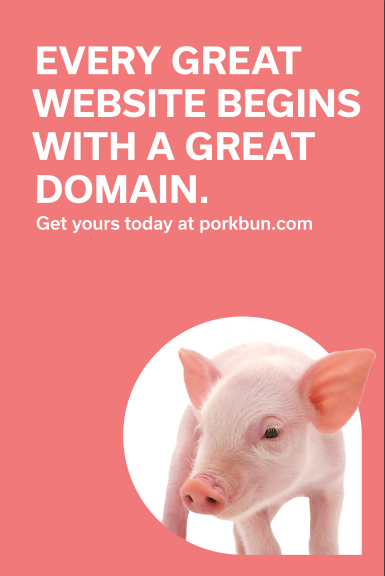
thnks , auto followers gan http://myhafiezers.blogspot.com/2012/06/cara-mendapatkan-ribuan-followers-new.html
ReplyDeletemudah2an bisa berhasil sy coba...thanks
ReplyDeleteYup, silahkan
Delete